广联达基本操作
2024年广联达基本操作总结(四篇)

2024年广联达基本操作总结1、基础梁受地基反作用力影响,其受力特性与框架梁相反,其钢筋标注以b、t为前缀,并包含下部支座筋。
2、基础连系梁的作用是承载地面填充墙的局部荷载,以保持基础的连贯性,其标注方式与非框架梁的标注相仿。
3、承台梁是采用梁式配筋的一种基础形式,其受力特点及标注方法与基础梁基本一致。
4、对于悬挑梁,若其悬挑长度小于4hb,其端部钢筋可不作弯下处理。
5、a. 当梁支座为框架柱时,应按柱梁节点的规定处理。
b. 若梁支座为剪力墙:若梁高大于特定倍数的墙厚,通常会设计有平行于墙的暗柱。
若梁高小于特定倍数的墙厚,应按非框架梁的节点规定处理。
c. 若梁支座为框架梁,梁节点的处理应根据设计要求进行。
6、a. 当剪力墙内外侧钢筋不如:(1)c14@150(左)+(1)c12@150(右)。
b. 若采用隔一布一的布置方式,如:(2)b10@150[815]/(2)b10@100[1500]/(2)b10@150[815],从下向上。
d. 垂直加强筋和其他钢筋在其他定义中处理。
e. 压墙筋也在其他钢筋定义中处理。
7、对于变截面筏板基础的钢筋处理,需在节点设置中设定锚入长度。
8、定义变截面梁的尺寸,如350____500/200。
9、识别剪力墙的步骤包括:识别墙表、提取墙边线、提取墙标识,最后进行墙的识别。
10、识别独立基础的方法:a. 直接通过CAD建模识别:提取独立基础边线、提取独立基础标识,然后自动识别独立基础并修改定义属性。
b. 先创建构建,再识别图元:对照图纸新建构建,提取独立基础边线和标识,然后自动识别独立基础(自动匹配,适用于多单元参数型独立基础)。
11、解决Y向梁图分开标注问题,可选择并移动整个图元。
12、梁识别不全可能的原因:a. 梁集中标注引线未与梁边线相交,可调整CAD识别选项,延长梁引线。
b. 梁边线位于不同图层,容易遗漏,需确保所有图层都被提取。
c. 梁边线缺失,需要补画CAD线(梁边线)。
广联达画图基本操作
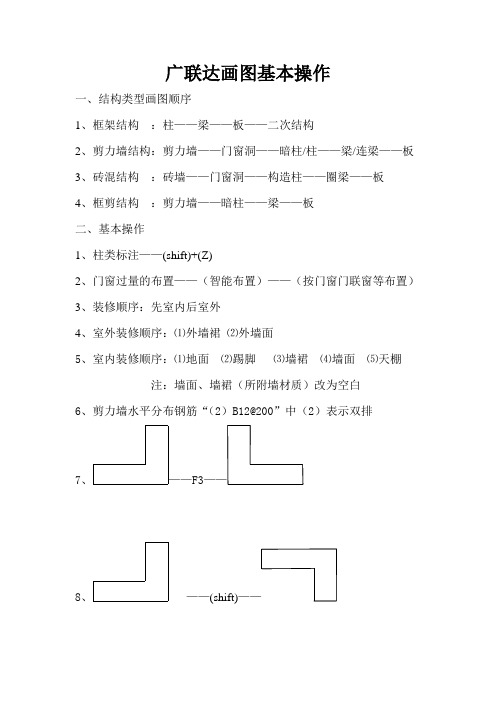
广联达画图基本操作
一、结构类型画图顺序
1、框架结构:柱——梁——板——二次结构
2、剪力墙结构:剪力墙——门窗洞——暗柱/柱——梁/连梁——板
3、砖混结构:砖墙——门窗洞——构造柱——圈梁——板
4、框剪结构:剪力墙——暗柱——梁——板
二、基本操作
1、柱类标注——(shift)+(Z)
2、门窗过量的布置——(智能布置)——(按门窗门联窗等布置)
3、装修顺序:先室内后室外
4、室外装修顺序:⑴外墙裙⑵外墙面
5、室内装修顺序:⑴地面⑵踢脚⑶墙裙⑷墙面⑸天棚
注:墙面、墙裙(所附墙材质)改为空白
6、剪力墙水平分布钢筋“(2)B12@200”中(2)表示双排
7、——F3——
8、——(shift)——
三、阳台的画法
1、板——栏板——带窗——门洞
2、阳台——新建组合构建
四、框架梁
KL2(4B)表示框架梁2、有4跨、4B表示两端悬挑
KL2(4A)表示框架梁2、有4跨、AB表示一端悬挑
注:KL2(4B)画图时一次性拉通4跨。
五、板
1、B1: h=120 表示板1厚120
B:X&Y¢8@1500 表示板下部钢筋X、Y方向直径8间距150 T: X&Y¢8@150 表示板上部钢筋X、Y方向直径8间距150 2、YXB2: h=150/100 表示2号悬挑板根部150厚端部100厚。
广联达基本操作总结(2篇)
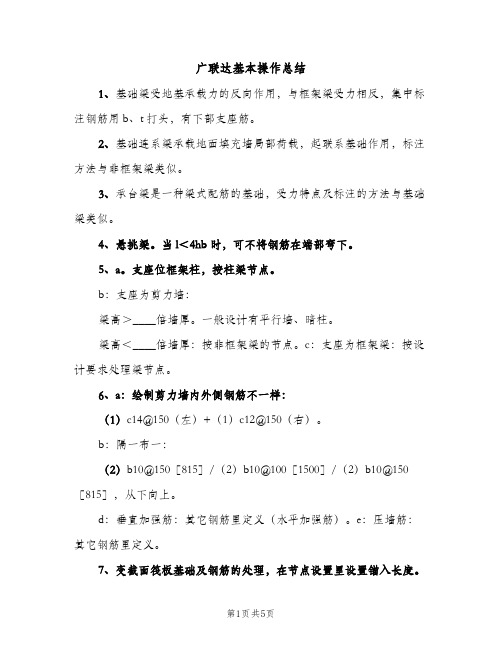
广联达基本操作总结1、基础梁受地基承载力的反向作用,与框架梁受力相反,集中标注钢筋用b、t打头,有下部支座筋。
2、基础连系梁承载地面填充墙局部荷载,起联系基础作用,标注方法与非框架梁类似。
3、承台梁是一种梁式配筋的基础,受力特点及标注的方法与基础梁类似。
4、悬挑梁。
当l<4hb时,可不将钢筋在端部弯下。
5、a。
支座位框架柱,按柱梁节点。
b:支座为剪力墙:梁高>____倍墙厚。
一般设计有平行墙、暗柱。
梁高<____倍墙厚:按非框架梁的节点。
c:支座为框架梁:按设计要求处理梁节点。
6、a:绘制剪力墙内外侧钢筋不一样:(1)c14@150(左)+(1)c12@150(右)。
b:隔一布一:(2)b10@150[815]/(2)b10@100[1500]/(2)b10@150[815],从下向上。
d:垂直加强筋:其它钢筋里定义(水平加强筋)。
e:压墙筋:其它钢筋里定义。
7、变截面筏板基础及钢筋的处理,在节点设置里设置锚入长度。
8、变截面梁如何定义尺寸。
350____500/200。
9、识别剪力墙。
识别墙表—提取墙边线—提取墙标识—识别墙(有墙表)。
10、识别独立基础:a:直接识别cad建模:提取独立基础边线—提取独立基础标识—自动识别独立基础—构建定义属性修改。
b:先建构建,再识别图元:对照图纸新建构建—提取独立基础边线—提取独立基础标识—自动识别独立基础(自动匹配)(适用于多单元参数型独立基础)。
11、____、y向梁图分开标注的问题“移动”框选整个图元。
12、梁识别不全:原因a:梁集中标注引线没有和梁边线相交;cad识别—cad识别选项—梁引线延长。
原因b:梁边线在不同图层,容易忽略提取不全。
原因c:梁边线缺失:补画cad线(梁边线)。
原因d:梁无集中标注:点选识别梁(始跨和末跨)或直接输入信息。
原因e:梁变截面边线不连续导致识别梁图元不连续:点选识别梁或合并两根梁。
广联达基本操作总结(二)广联达是一款建筑设计软件,广泛应用于建筑行业中。
广联达GCCP6云计价平台操作手册

广联达GCCP6云计价平台操作手册
简介
广联达GCCP6云计价平台是一款用于计价和报价的云服务平台。
本操作手册旨在帮助用户快速了解和使用该平台。
登录
1. 打开GCCP6云计价平台网页。
2. 输入用户名和密码,点击登录按钮。
创建项目
1. 在首页点击“创建项目”按钮。
2. 输入项目名称、地点和描述等信息。
3. 点击“保存”按钮。
添加工程量
1. 在项目详情页点击“添加工程量”按钮。
2. 选择工程量类型(如建筑、结构、装饰等)。
3. 输入相关参数和数量。
4. 点击“保存”按钮。
计算报价
1. 在项目详情页点击“计算报价”按钮。
2. 选择计价方式(如按面积、按数量等)。
3. 根据需要调整计价参数。
4. 点击“计算”按钮。
查看报价
1. 在项目详情页点击“查看报价”按钮。
2. 在报价列表中查看生成的报价单。
3. 点击报价单可查看详细内容。
导出报价
1. 在报价详情页点击“导出报价”按钮。
2. 选择导出格式(如PDF、Excel等)。
3. 点击“导出”按钮,将报价单保存至本地。
以上为广联达GCCP6云计价平台的基本操作流程。
如有其他疑问,请参阅平台提供的详细帮助文档或联系技术支持。
广联达操作步骤范文
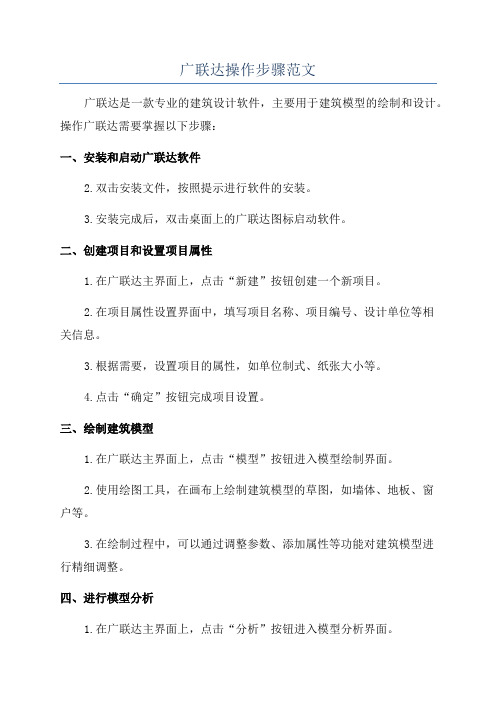
广联达操作步骤范文广联达是一款专业的建筑设计软件,主要用于建筑模型的绘制和设计。
操作广联达需要掌握以下步骤:一、安装和启动广联达软件2.双击安装文件,按照提示进行软件的安装。
3.安装完成后,双击桌面上的广联达图标启动软件。
二、创建项目和设置项目属性1.在广联达主界面上,点击“新建”按钮创建一个新项目。
2.在项目属性设置界面中,填写项目名称、项目编号、设计单位等相关信息。
3.根据需要,设置项目的属性,如单位制式、纸张大小等。
4.点击“确定”按钮完成项目设置。
三、绘制建筑模型1.在广联达主界面上,点击“模型”按钮进入模型绘制界面。
2.使用绘图工具,在画布上绘制建筑模型的草图,如墙体、地板、窗户等。
3.在绘制过程中,可以通过调整参数、添加属性等功能对建筑模型进行精细调整。
四、进行模型分析1.在广联达主界面上,点击“分析”按钮进入模型分析界面。
2.根据需要,选择进行相应的模型分析,如结构分析、采光分析等。
3.根据模型分析的结果,进一步优化建筑模型的设计。
五、进行模型渲染1.在广联达主界面上,点击“渲染”按钮进入模型渲染界面。
2.根据需要,选择渲染的样式和参数,如光线、材质、纹理等。
3.点击“渲染”按钮开始进行模型的渲染,等待渲染结果的生成。
六、保存和导出模型1.在广联达主界面上,点击“保存”按钮将模型保存到项目中。
2. 根据需要,选择将模型导出为不同的格式,如dwg、dxf等。
3.将模型保存或导出到指定路径。
七、进行模型交流和分享1.在广联达主界面上,点击“分享”按钮进入模型分享界面。
2.选择分享的方式,如邮件、云端存储等。
4.点击“分享”按钮完成模型分享。
3.点击“保存”按钮保存修改后的模型。
九、进行模型演示和展示1.在广联达主界面上,点击“演示”按钮进入模型演示界面。
2.根据需要,选择进行模型演示的方式,如动画、虚拟现实等。
3.进行模型演示和展示,向他人展示自己的设计成果。
十、进行项目管理和文档输出1.在广联达主界面上,点击“项目管理”按钮进入项目管理界面。
广联达算量软件操作概述

广联达算量软件操作概述一、主要功能:1.量取功能:通过在CAD图纸上进行测量,可以快速准确地计算出工程项目的材料数量和尺寸。
2.预算功能:根据测量结果和工程的施工要求,自动生成项目的预算表,包括材料费用、人工费用、设备费用等。
3.进度管理:可以制定项目的施工进度计划,并根据实际施工情况进行跟踪和调整,确保项目按时完成。
4.成本管理:可以记录和分析项目的成本,包括材料费用、人工费用、设备费用等,帮助管理者及时发现和解决成本超支问题。
5.资源管理:可以对项目的人力、物资、设备等资源进行管理和调度,合理安排资源的使用,提高项目的效率和质量。
6.质量管理:可以制定和执行项目的质量管理计划,记录和跟踪项目的质量问题,并及时采取措施进行纠正和改进。
7.文档管理:可以上传和管理项目相关的文档资料,包括图纸、报价单、合同等,方便团队成员之间的协作和沟通。
二、基本操作步骤:1.新建项目:打开广联达算量软件,点击“新建项目”按钮,填写项目名称、预算金额、负责人等基本信息,并选择相关的模板和文档。
2.绘制图纸:使用CAD软件,绘制项目的施工图纸,并保存为支持广联达算量软件的文件格式。
3.量取图纸:在广联达算量软件中,打开绘制好的图纸文件,选择量取工具,根据项目需求进行测量和计算,将结果保存。
4.生成预算:根据量取结果和项目要求,点击“生成预算”按钮,系统将自动计算出项目的材料费用、人工费用等,生成预算表。
5.制定进度计划:根据项目的实际情况和要求,设置项目的施工进度计划,明确各个工作节点的时间和完成要求。
6.进度跟踪:在广联达算量软件中,记录和跟踪项目的实际进度情况,及时调整计划,确保项目按期完成。
7.成本管理:根据项目的实际情况和需要,记录和分析实际的成本,对比预算,发现成本超支和节约的情况,并采取相应的措施。
8.资源管理:在广联达算量软件中,设置项目的资源信息,包括人力、物资、设备等,进行合理的调度和安排。
9.质量管理:根据项目的质量管理计划,记录和跟踪项目的质量问题,及时采取措施进行纠正和改进。
广联达基本操作总结范文

广联达基本操作总结范文广联达是一款广泛应用于建筑行业的BIM(Building Information Modeling)软件。
本文将对广联达的基本操作进行总结,以帮助读者更好地使用该软件。
一、界面介绍1. 新建项目:打开软件后,首先可以选择新建项目,然后填写项目名称、存储路径等信息。
2. 参数设置:在新建项目之后,可以对参数进行设置,包括单位设置、工程文件版本设置等。
3. 工程窗口:主要展示项目的结构模型,可以在其中添加构件、编辑属性、调整位置等。
4. 工具栏:包含了常用的功能按钮,如选择、移动、旋转、缩放、剖切等。
5. 视图控制:可以通过视图控制按钮实现3D视图、平面视图、立面视图等的切换。
6. 属性面板:展示构件的属性信息,如名称、材料、尺寸等。
7. 项目浏览器:列出了项目中的构件列表,可以通过在浏览器中选择构件来进行操作。
二、基本操作1. 构件的添加:可以通过工具栏中的“创建”按钮选择不同类型的构件进行添加,如墙体、楼板、柱子等。
2. 构件的编辑:选中要编辑的构件,然后可以使用工具栏中的“编辑”按钮进行属性、尺寸、材料等方面的编辑。
3. 构件的移动与旋转:选中要移动或旋转的构件,然后使用工具栏中的“移动”或“旋转”按钮进行操作。
4. 构件的复制:选中要复制的构件,然后使用工具栏中的“复制”按钮进行操作。
5. 构件的删除:选中要删除的构件,然后使用键盘上的“Delete”键或工具栏中的“删除”按钮进行操作。
6. 构件的连接:选中要连接的构件,然后使用工具栏中的“连接”按钮进行操作。
7. 构件的剖切:选中要剖切的构件,然后使用工具栏中的“剖切”按钮进行操作,可以选择剖切的方向、位置等。
8. 构件的隐藏与显示:可以通过工具栏中的“隐藏”和“显示”按钮对构件进行隐藏与显示。
9. 构件的注释:可以使用工具栏中的“注释”按钮在构件上添加注释信息。
10. 构件的查询:可以使用工具栏中的“查询”按钮对构件进行查询,如查找构件的名称、材料等信息。
广联达GCCP6云计价平台操作教程

广联达GCCP6云计价平台操作教程1. 介绍广联达GCCP6云计价平台是一款用于工程造价计量与管理的云端软件。
本教程将详细介绍如何操作该平台以实现准确的计价和高效的管理。
2. 登录首先,打开广联达GCCP6云计价平台的网页,并点击登录按钮。
输入您的用户名和密码,然后点击登录。
3. 创建新项目登录后,您将看到一个项目列表页面。
点击"新建项目"按钮,填写项目名称、项目编码和其他相关信息。
点击"保存"按钮,即可成功创建一个新项目。
4. 添加工程量清单在项目详情页面,点击"添加工程量清单"按钮。
根据实际情况,选择合适的工程量清单模板或自定义创建新的清单。
填写清单中的工程量项和其相应的数量和单位信息。
完成后,点击"保存"按钮。
5. 计价在项目详情页面,点击"计价"按钮。
系统将根据您输入的工程量信息和相关参数进行计算,并生成计价结果。
您可以查看每个工程量项的详细计价结果,并对其进行调整和修改。
6. 管理在项目详情页面,您可以进行各种管理操作,包括但不限于:- 添加、删除和编辑工程量项- 导入和导出数据- 设置项目权限和用户角色- 查看项目进度和报表- 与团队成员进行协作和沟通7. 导出报表8. 退出完成操作后,点击页面右上角的"退出"按钮,以安全地退出广联达GCCP6云计价平台。
以上是广联达GCCP6云计价平台的基本操作教程。
通过学习和熟悉这些步骤,您将能够轻松地使用该平台进行工程造价计量和管理。
如果您有任何疑问或需要进一步的帮助,请参考平台提供的详细文档或联系技术支持团队。
- 1、下载文档前请自行甄别文档内容的完整性,平台不提供额外的编辑、内容补充、找答案等附加服务。
- 2、"仅部分预览"的文档,不可在线预览部分如存在完整性等问题,可反馈申请退款(可完整预览的文档不适用该条件!)。
- 3、如文档侵犯您的权益,请联系客服反馈,我们会尽快为您处理(人工客服工作时间:9:00-18:30)。
广联达基本方法运用
内容一、钢筋抽样
1.剪力墙结构绘图顺序:剪力墙→柱→梁→板→砌体
2.剪力墙绘制方法:
⑴传统方法:定义→新建→绘图
⑵CAD导图:
方法①先在定义界面新建剪力墙→导入CAD图→定位CAD图→提取混凝土墙边线→识别墙
方法②导入CAD图→定位CAD图→提取混凝土墙边线→读取墙厚→识别墙
Eg:
⑴剪力墙加强区域钢筋:①在单个构件中输入②在编辑钢筋列表中输入钢筋长度、根数,锁定。
⑵砌体外墙:可沿建筑物外围画一圈虚墙,然后布置外墙面。
3.柱绘制方法:
⑴传统方法:定义→新建→绘图
⑵CAD导图:
①有柱表
导入CAD图→识别柱表→确定→生成构件
②无柱表无大样图
建立柱构件→新建柱构件(名称与图纸一样)→识别柱→提取柱边线→提取柱标识→自动识别柱
③无柱表有大样图
提取柱边线→提取柱标识→点选识别柱(按照菜单下方提示操作)→自动识别柱
4.梁绘制方法:
⑴传统方法:定义→新建→绘图
⑵CAD导图:
①图纸较规范,工程较简单
导入CAD图→定位CAD图→转换符号→提取梁边线→提取梁集中标注→提取梁原位标注→自动识别梁
②图纸不太清晰,梁量大、复杂
导入CAD图→定位CAD图→转换符号→提取梁边线→提取梁集中标注→提取梁原位标注→点选识别梁(先主梁后次梁)
5.板绘制方法:
⑴定义→新建→依次将板布上
⑵定义→新建→自动生成板→修改个别板
6.板钢筋绘制方法:
板受力筋:
⑴传统方法:定义→新建→绘图
⑵直接布置:单板+水平/单板+垂直/单板+XY方向(然后按下方提示操作)→应用到同名板
⑶CAD导图:在识别板钢筋前需将板布置上
导入CAD图→定位CAD图→提取板钢筋线→提取板钢筋标注→提取支座线→自动识别板钢筋
板负筋:
⑴传统方法:定义→新建→绘图
⑵CAD导图:
①导入CAD图→定位CAD图→提取板钢筋线→提取板钢筋标注→识别负筋→依次布置板负筋(在识别负筋界面)
②导入CAD图→定位CAD图→提取板钢筋线→提取板钢筋标注→提取支座线→自动识别板钢筋(在识别受力筋界面)。
